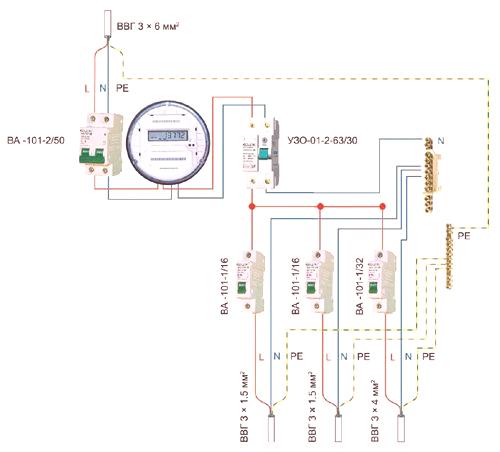Лигхтинг ин 3Дс Мак
Лигхтинг ин 3Дс Мак
Честитамо читатељима нашег сајта. Представљамо вам чланак - лекције осветљења у 3дс мак. Наравно, ова тема се не може у потпуности приписати профилу, али пошто је наш сајт посвећен струји и светлости, одлучили смо: и зашто не, јер је то светло, и то је светло, где год да је.
Осим тога, ова тема ће сигурно бити занимљива многим људима који желе да се баве овим веома тешким програмом.
Стандардни извори светлости
Читајући овај материјал, већ претпостављамо да сте почели да проучавате основне принципе 3Д Мак-а, и нећете бити изазвани таквим операцијама као што су креирање објеката, њихово померање на сцену и друге основе. У супротном, бојимо се да је материјал који вам је тешко да овладате.
Али, као и увијек, покушаћемо да тему поднесемо што је могуће једноставније. Пред вама је мали приручник са упутствима за фотографију - тако да ћете вероватно моћи све да радите својим рукама без проблема.
Направите радну сцену
Дакле, покрените програм. Ако га већ немате, можете га купити на три начина:
- Купите лиценцирану верзију за веома мали износ новца- цијена лиценцираног производа почиње са 50 хиљада рубаља - и онда, у току периода продаје;
- Преузмите и инсталирајте пробну верзију апсолутно бесплатно , у којој можете савршено довршити комплетну обуку, јер се у функционално таквом производу не разликује од већ купљеног.
- Па, или употријебите друго, све добро познатона начин на који ћемо вероватно ћутати.
Радићемо са програмом за верзију 2012. године. Наравно, то је помало застарело, али основни принципи су до сада остали непромијењени.
За почетак, направимо једноставну сцену из које ћемо радити током читавог часа.
 Лекција осветљења у 3д маки: креирање сцене
Лекција осветљења у 3д маки: креирање сцене
Позивање примитивног панела - кликом на одговарајуће дугме у командној траци која се налази на десној страни екрана.
Сада направимо авион у радној равни (Плане). На горњој слици све типке које треба притиснути за извођење описане операције су означене црвеном бојом. Исто ћемо урадити у свим другим сликама тако да можете боље да се крећете сувим текстом.

Стварање примитивних фигура
Затим ћемо морати поставити неке од фигура у центру сцене, које ћемо покрити у будућности. Можете користити апсолутно било који од ваших властитих модела, а ми ћемо инсталирати два примитива како би поједноставили сцену.
У панелу наизменично бирамо и инсталирамо коцку (кутију), а цилиндар (цилиндар), дајући им апсолутно произвољне пропорције и величине. Нека наше фигуре контрастирају позадини једне друге, хајде да променимо њихове боје.
Да бисте то урадили, изаберите цилиндар и идите на картицу "Измени". Испред вас ће се отворити мени у којем су доступна сва својства одабраног објекта.
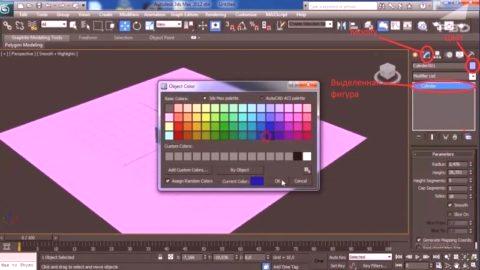
Промените боју објекта
У изабраној, правоугаоној области, приказује се тип објекта који сте изабрали - овде можетепровјерите јесте ли одабрали жељену ставку. Мали прозор изнад којег можете навести његово име.
Десно од њега налази се мали обојени квадрат - кликните на њега и отвара вам се палета боја. Овде бирамо плаво и притиснемо ОК.
Слично томе, мијењамо боју коцке на црвену. Као резултат тога, добијамо две контрастне живописне боје које ће вам омогућити да боље посматрате шта се дешава на сцени када подешавате осветљење.
Створите извор осветљења

3д Маки Лигхтинг Лессонс: Креирање извора светлости
Сада је вријеме да направимо први извор расвјете. Да бисте то урадили, у командној траци идите на картицу Креирај. Затим, кликните на Замена светла и видећете да је пред вама осветљење.
Први падајући мени вам омогућава да одредите тип инсталатера. У програму су само три:
- Стандардје најједноставнији и мање реалистичан свет који је створио програм. Он је тај који ћемо најприје проучавати;
- Фотометријски- реалнији свет за стварање живих сцена;
- ВРаије професионални алат који нећемо дирати у овој лекцији.
Савет! Препоручујемо проучавање ВРаи-а тек након савладавања свих основних принципа програма.
типови илуминатора
Изаберите стандардно осветљење, а пред нама се отвара панел свих доступних упаљача и њихових главнихпараметара
 лекције осветљења у 3д мак: осветљење фиксира
лекције осветљења у 3д мак: осветљење фиксира
Сада смо заинтересовани за прва два светла Таргет Спот (циљна лампа) и Фрее Спот (течно светло). Оба имају облик купе, а разликују се само у чињеници да прва има сврху због које ће се усмерити осветљење, а друга - не.
- Изаберите циљну тачку и поставите је на позорницу. Да бисте то урадили, притисните леви тастер миша и повуците конус жељене дужине
- Надаље, користећи стрелице координатних оси, мијењамо његову локацију у простору.
- У овом случају, угао правца светлости ће увек падати у односу на наведену сврху.
Ако је потребно, сврха осветљења може бити премјештена на нову локацију.

Подешавамо угао нагиба осветљивача
Као што видите, након инсталације осветљивача изнад стадијума, имамо неку врсту осветљења, па се појављују чак и сенке. То јест, сцена је постала реалнија. Али оно што видите сада се не поклапа са крајњим резултатом.
Да бисте то видели, морате да визуализујете сцену, или, како то моделар каже, да је прикажете. Да бисте извршили рендеровање, користите комбинацију врућих тастера. По дефаулту, они су програмирани као Схифт + К.
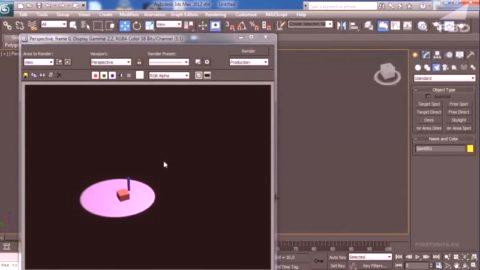
Сцене за брзи приказ
Као што можете видјети на слици горе. Након клика на одређене типке отвара се посебан прозор у којем се приказује наша сцена, али већ у приказаном формату. То јест, видимо како наш свијет пада. Приказује се у облику јасног круга, са благо замагљеним ивицама.
Избриши ТаргетУочите и направите Фрее Спот.

Инсталирање неусмјереног освјетљивача
Овај извор светла нема коцку, и подразумевано је усмерен надоле. Да осветли сцену, само је поставите изнад авиона. Фрее Спот ће дати потпуно исто светло као и претходни извор.
Поново уклањамо свјетло, постављамо нову, али сада Таргет смјеру (Таргет Дирецтион).

Лекције осветљења у 3д мак: Таргет Дирецт
И последњи тип осветљивача на који ћемо се дотакнути у овом делу се зове Омни. Означава тачку омнидирекционог осветљења, која нема ограничења у облику зона.
Облик извора светлости је важан за правилно осветљење сцене, и сваки параметар се може подесити, као што ћемо расправити у следећем одељку.
подешавања светла
Ми ћемо бити циљни извор директног осветљења. Да бисте дошли до менија поставки, изаберите извор и идите на картицу Модифи, као што је приказано раније.

Мени за подешавање извора светлости
У менију можете видети скуп линија које су на десној страни плусева. То значи да пре него што именујете падајући мени, који се може отворити или затворити једноставним кликом на њега.
Постоји много прилагођавања, тако да ћемо радити само на најважнијим. Последња коју можете да видитесамостално гледајући како се свет мења.
Али све о реду:
- Прва картица се зове Опћи параметри (Основна подешавања);
- Овде можете да промените тип осветљивача тако што ћете изабрати жељени из листе;
- Искључивањем или искључивањем светла уклањањем или постављањем квачице испред Он;
- Таргетед тицкер одређује да ли је наш извор циљање или не;
- У подклављу Схадовс можемо укључити сенке рефлексије и фино их подесити.
Следећи таб Интензитет Боја Атенуација је један од најважнијих јер има веома интересантне поставке.

Подешавање светла
- Први Мултипликатор (Мултиплиер) одређује снагу нашег светла . Повећањем овог параметра, светлост светлија, то јест, чини је засићенијом, и обрнуто, смањујући је - пригушујемо је.
- Бели квадрат налази се поред врата.Кликом на њега, отворит ћемо плочу у којој можемо промијенити температуру боје свјетла.
- Следећа тачка се зове Децаи , која вам омогућава да ограничите ширење светлости, или прецизније, да поставите препреку која ће пригушити светлост после себе. Да бисте видели процес у акцији, означите поље поред Прикажи, промените тип у Обрнуто и додајте опцију Старт.
Савет! У суштини, ова функција подсећа на ефекат дифузора, чинећи светло мекшим и пригушеним.

Промена параметра Децаи
Такође ћете морати да визуализујете сцену да бисте видели ефекат овог параграфа.
Али идемо даље:
- \ т
- Следи параметар Блиског и Аттенуатиона, који ограничавају ширење светлости у простору сцене.
- Ако активирамо први параметар, постављањем квачице у Усе и Схов, онда ћемо видети два ограничивача, помоћу којих дефинишемо зону у којој ће светло пасти на објекте.
- То ће бити корисно користити, у случајевима када ниједан објекат на сцени не би требао бити упаљен.
Да видимо шта ће се догодити ако уклоните ограничења изван наших примитиваца.
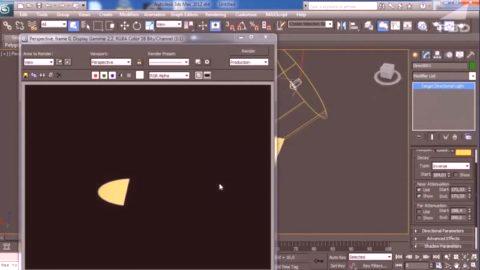
Неар Аттенуатион анд Фар Аттенуатион
Други параметар ради слично као први, али само са разликом која потамни на полеђини - дакле, удаљена од извора светлости.
 Контролни параметри форме
Контролни параметри форме
Следећа тачка подешавања су Усмериви параметри, који садрже веома занимљива подешавања.
- Прва ствар коју можете да урадите је да промените облик извора, чинећи га правоугаоним. Да бисте то урадили, морате да означите поље за потврду поред Рецтангле.
- Хотспот Ширина - Параметар који подешава величину главног снопа. Промјеном вриједности у прозору видјет ћете како се мијења радијус унутарњег круга извора свјетлости.
- Фаллофф Поље - слично претходном параметру, мења величину спољашњег круга.
У пракси, ова подешавања вам омогућавају да створите глатко пригушење светлости од центра до ивица.
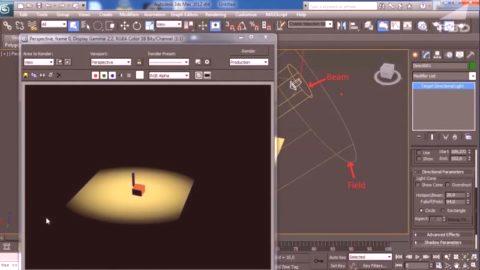
Подешавања трептајућег светла
вОвај, преглед основних поставки, вероватно ћемо завршити, јер ће дубља студија других параметара за почетнике у овој фази бити бескорисна.
Фотометријски извори светлости
Сада покушајмо створити више засићен и реалистичан свијет на нашој сцени. За то користимо фотометријске илуминаторе.
типови илуминатора
Постоје два типа извора светлости: Таргет Лигхт и Фрее Лигхт. Као што већ знате, разлика између њих је присутност циља. Ови извори немају никакву форму, јер опонашају природну светлост која није ограничена ни у чему у простору.
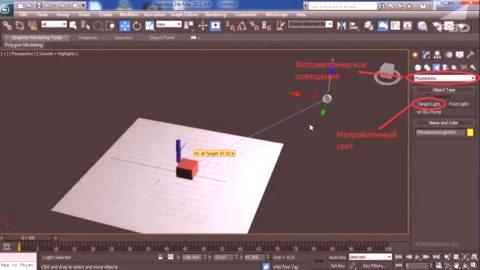
Инсталација фотометријског светла
Као што сте можда приметили, спољашњи одраз таквог извора светлости у програму разликује се од стандардног. Приказан је као мрежасти слој повезан са кубном линијом, која је сврха осветљења.
Као и код стандардних извора, може се слободно кретати и прилагођавати на прикладан начин. Ево како су те фигуре почеле да изгледају.
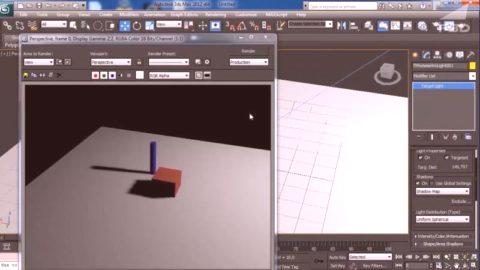
Схадов Рендеринг
За већи реализам, укључили смо параметар сенке у објекте. Можете то сазнати враћајући се на опис главних параметара.
Подешавање фотометријског светла
Као и други извори светлости у 3Дс Мак-у, фотометријски имају своја подешавања. Неке од њих се не разликују од горе описаних, а неке су јединствене. Хајде да их средимо и средимо их.
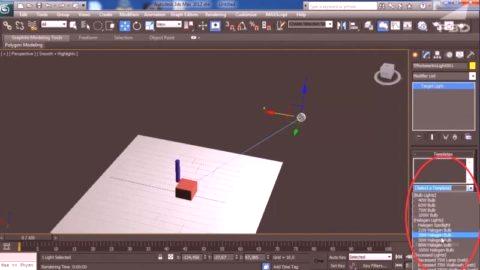
Тип светла
Прва тачкаПоставке које нас занимају су Темплате. Овде можете да изаберете врсту осветљења наше лампе, и направите је, на пример, халогене или флуоресцентне, и одмах подесите снагу у Ваттс.
Параметар Интензитет боје Атенуација вам омогућава да промените не само температуру боје, већ и да подесите снагу светлости тако што ћете изложити вредности најомиљенијим јединицама (на пример, у лумену).
 Подешавање снаге
Подешавање снаге
Што је већа вредност ових параметара, наш свет постаје светлији и моћнији. Затим размотрите Параметре сенке.

Мени за подешавања сенке
Састоји се од следећих параметара:
- Ставка Цолор (Боја) одговара боји сенки, па ако желите, можете их учинити жутим.
- Густина (Густина) - је одговорна за транспарентност сенки. Ако повећате ову опцију, сјена ће постати врло јасна. Ако се вриједност приближи нули, она ће постати једва примјетна.
- Вредности испод нуле ће резултирати потпуним нестајањем сенке.
Следи ставка Парам мапе сенки. Ми смо заинтересовани за две линије:
- Сизе - такође подешава засићеност сенке;
- 2 Сидед Схадовс - Двострано прављење сенки.